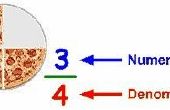Excel 2010 van kolommen en rijen zijn een geweldige manier voor het opslaan van informatie, maar wanneer u wilt dat gegevens worden overgebracht naar Microsoft Word 2010, kan kijken lelijk. Microsoft biedt niet een optie plakken die verandert van Excel-cellen in aangrenzende kolommen in een enkelvoudige lijst in Word, maar u kunt nog steeds de gegevens in Excel bewerken voordat u het kopieert. Door het creëren van een macro in Excel Visual Basic for Applications, of VBA, kunt u al uw gegevens converteren naar een enkele kolom met de klik van een knoop.
Open het Excel 2010-bestand waarmee u werken wilt met. Klik met de rechtermuisknop op de "A" boven de eerste kolom en kies "Insert". Hiermee maakt u een lege eerste kolom die u wilt gebruiken voor de bouw van uw lijst.
Druk op "Alt" en "F11" om te starten van de Excel VBA-console. Klik met de rechtermuisknop op een willekeurig werkblad in uw huidige werkmap--deze staan aan de linkerkant van de console--Beweeg uw muis over "Invoegen" en kies "Module." Dubbelklik op de module die wordt weergegeven in de lijst.
Kopieer de volgende code en plak deze in de witruimte aan de rechterkant van de VBA-console:
Sub Combine()
Range("B1"). Selecteer
Do While ActiveCell > ""
Range (ActiveCell, ActiveCell.End(xlDown)). Kopieer Destination:=Range("A10000"). End(xlUp). Offset (1, 0)
ActiveCell.Offset (0, 1). Selecteer
Loop
End Sub
Deze code maakt u een macro, genaamd "Combineren", die alle aangrenzende kolommen, beginnend met de kolom 'B' combineert in één lange lijst in de kolom "A." Als u denkt dat het totale aantal cellen groter is dan 10.000 zullen zijn dat, verhogen het nummer "10000" in de code, zodat het zal groter zijn dan het aantal alle uw cellen gecombineerd. Totdat er een lege cel in de bovenste rij van een kolom wordt aangetroffen, wordt de macro uitgevoerd.
Klik op de "Play" knop in het midden van de balk aan de bovenkant van de VBA-console. Hiermee maakt u van uw lijst in de kolom "A." Klik op de 'X' in de rechterbovenhoek van de VBA-console om dit te sluiten.
Selecteer de "A" boven de eerste kolom om de hele kolom te selecteren. Druk op "Ctrl" en "C" de informatie naar uw klembord te kopiëren.
Open het Microsoft Word 2010-bestand waar u wilt plakken de lijst. Klik op het document plaatst u de cursor waar u wilt invoegen van de lijst.
Klik op de onderkant van de knop "Plakken" te openen omhoog een pop-up venster. Kies het pictogram met het label met een grote "A" de informatie als tekst ingevoegd.
Klik op het laatste item in de ingevoegde items en houd de muisknop ingedrukt. Sleep de muis tot het eerste item en laat de muisknop los, het gehele bereik van items selecteren. Klik op het tabblad "Start" op de bovenkant van het scherm en zoekt u het gedeelte "Lid". Klik op de "kogels" of "Nummering" knoppen om te schakelen van de informatie in een lijst.
- Deze code werkt alleen op aangrenzende kolommen in Excel. Als uw kolommen niet aangrenzende zijn, alle de gewenste kolommen naar een nieuwe werkblad kopiëren en voert u deze code.
- U kunt deze macro uitvoeren in deze werkmap opnieuw door te selecteren de "Ontwikkelaar" lusje bij de bovenkant van het scherm en vervolgens te klikken op de knop "Macro". Selecteer "Combineren" in de lijst en klik "Run".